Cum de a restabili ferestrele media player
În primul rând, verificați dacă ați activat System Restore. Faceți clic dreapta pe pictograma „My Computer“ de pe desktop, selectați „Properties“. Selectați „System Restore“ fila din fereastra care se deschide. În cazul în care linia de „Turn off System Restore pentru toate unitățile“ nu pune o pasăre, este în regulă, puteți începe procesul de recuperare.
Deschideți "Start" - "Toate programele" - "Accesorii" - "System Tools" - "System Restore" selectați „Restore la un calculator mai devreme“, ar trebui să fie marcate în fereastra care se deschide. Faceți clic pe „Next“ în fereastra nouă, selectați ziua calendaristică, marcate cu caractere aldine - că, începând cu această zi, puteți încerca să recuperați sistemul. Din nou, faceți clic pe „Next“, citiți avertismentele și începe recuperarea.
Vă rugăm să fiți conștienți de faptul că recuperarea descrisă mai sus nu este întotdeauna ajută, în multe cazuri, să se rostogolească înapoi sistemul la o stare de lucru nu se poate. În acest caz, încercați să reinstalați componentele rupte. Deschideți :. "Start" - "Control Panel" - "Add or Remove Programs" Selectați „Componente pentru Windows“. În fereastra care se deschide, uita-te pentru linia de «Windows Media Player“ și scoateți-l cu o păsărico. Faceți clic pe butonul „Next“, player-ul va fi șters. Reporniți computerul.
Acum re-a instala Windows Media. Redeschiderea instalarea componentelor Windows și a pus pasărea în fața liniei „Media Player pentru Windows“, faceți clic pe „Next“. Încercați să redați fișierul muzical - jucătorul trebuie să lucreze.
În cazul în care un eșec grav, și de a recupera jucătorul nu reușește, trebuie să-l instalați din nou. Acest lucru va necesita fișierul de instalare, pentru a primi cea mai recentă versiune a player-ului. Executați fișierul de instalare și urmați instrucțiunile de pe ecran pe. Dacă aveți un sistem de operare licențiat, ar trebui să apară probleme. Atunci când se utilizează fără licență pentru Windows în timpul instalării poate cauza probleme, deoarece programul de instalare va verifica autenticitatea sistemului de operare. În acest caz, înlocuiți licența sistemului de operare sau de a folosi alți jucători - de exemplu, Winamp.
Una dintre cele mai rapide moduri de a accesa fișiere sau foldere de pe PC sunt comenzi rapide. Comenzile rapide sunt pictograme de fișiere sau foldere pe Rabochemstole. Acesta conține o referire la ele și să le deschidă automat după activare. De obicei, dosarul etichetat „My Computer“ este plasat pe desktop sistem automat după instalare. Dar eticheta din spate a folderului pe desktop după îndepărtarea (în cazul în care dintr-o dată sa întâmplat) este ușor.

- competențe informatice de bază.
Pentru a începe, apelați bara de activități și faceți clic pe meniul „Start“, prin apelarea folderele și programele de bază și cel mai frecvent utilizate. În meniul „Start“, uita-te pentru linia „My Computer“, treceți peste, apăsați și mențineți apăsat butonul stâng al mouse-ului pe linie. Apoi, fără a elibera butonul din stânga al mouse-ului, trageți pictograma „My Computer“ de pe orice loc liber pe comandă rapidă pe desktop.
Puteți reveni la directorul „My Computer“ de pe desktop și într-un alt mod. Pentru a face acest lucru, faceți clic pe butonul „Start“ din meniul care apare, uita-te pentru linia „My Computer“, faceți clic pe ea o dată cu butonul din dreapta al mouse-ului. În meniul pop-up, selectați linia „Afișare desktop“ și faceți clic pe butonul stâng al mouse-ului o dată. După aceea, o comandă rapidă dosar „My Computer“ va apărea pe Rabochemstole.
Deschideți folderul „My Computer“ și poate fi, de asemenea, nu există scurtături. Pentru a face acest lucru, apelați bara de activități și faceți clic pe butonul „Start“. În meniul care aveți nevoie pentru a găsi linia „My Computer“ și deschideți-l făcând clic pe butonul din stânga al mouse-ului o dată. dosarul va apărea în fața ta „My Computer“.
- cum să obțineți calculatorul meu pe desktop
Mulți utilizatori de sisteme de operare Windows este cunoscut faptul că lucrarea de imprimare poate varia în funcție de fonturi diferite, diferite de cele standard. Ele pot fi adăugate folosind applet-ul „fonturi.“ Uneori este necesar pentru a restabili pachetul de font original.

- - operarea sistemului de distribuție;
- - program de sistem "Command Prompt".
Restaurare fonturi în mai multe moduri, și fiecare dintre ele este adevărat. De exemplu, dacă ați lucrat recent cu un calculator personal și aveți un prieten care este în valoare de aceeași versiune a sistemului, puteți face referire la acesta. Se poate copia conținutul folderului fonturi la orice media.
Toate fonturile din sistem și amatori se termină, pot fi găsite în dosarul C: WINDOWSFonts. Dacă instalați calea de sistem în directorul de sistem a fost schimbat, de exemplu, în loc de directorul Windows pe care WinXP etc. Prin urmare, este necesar să se caute folderul Fonts în directorul corespunzător.
Copiați toate fonturile pe care le-ai adus un prieten prin apăsarea combinației de taste Ctrl + A și Ctrl + C. Du-te la folderul cu fonturi de sistem, apăsați combinația de taste Ctrl + V, la întrebări cu privire la înlocuirea fișierului în curs de dezvoltare, de a răspunde pozitiv. De asemenea, distribuția de fonturi pot fi descărcate de unele resurse de pe Internet, dacă cineva știți este instalat diferit de sistemul de operare.
Aceasta nu este singura cale, și toate se poate face mult mai rapid dacă aveți o distribuție sistem de operare, de la care a avut loc instalarea. Înainte de a utiliza aceasta, trebuie să reporniți computerul și conectați în sistem prin modul de siguranță. Când porniți calculatorul, apăsați tasta F8, meniul pop-up, selectați „Safe Mode.“
Prin Windows Explorer, localizați folderul cu fonturi, selectați-le și ștergeți făcând clic pe butonul Șterge, sau comanda rapidă de la tastatură Ctrl + Delete. Acum puteți începe să restaurați un set standard de fonturi.
Deschideți / tava DVD-unitate CD și introduceți un disc cu sistemul de operare Windows.
Simultan apăsați Win + R (meniul "Start", comanda "Run") și apoi introduceți cmd. În fereastra de comandă, copiați și inserați următoarea linie extinde -Re: i386 * .tt_% SystemRoot% fonturi. Apăsați tasta Enter. Este demn de remarcat faptul că, pentru litera E literă este primit CD / DVD-drive.
Apoi apăsați combinația de taste Ctrl + S, în caseta File Name, tastați Decktop.ini, selectați folderul fonturi folderul în care fișierul va fi salvat.
Doi dintre fondatorii popular serviciu de microblogging Twitter a creat un nou portal Medium.com, care ar trebui să aducă bloguri la nivelul următor. Apărut platforma de reviste on-line are o multime de a face cu „Twitter“, dar, în conformitate cu creatorii, atâta timp cât nu este încă echipat cu toate caracteristicile pe care sunt planificate. Cu toate acestea, funcția de bază - pentru a promova cea mai înaltă calitate de conținut - este deja face.

Și sa grăbit să faceți upgrade sistemul de operare la cea mai recentă versiune, iar acum gândiți-vă cum să se rostogolească înapoi pentru Windows 10 înapoi la Windows 7 sau 8.1? Puteți reveni la sistemul de operare familiar în mai multe moduri.
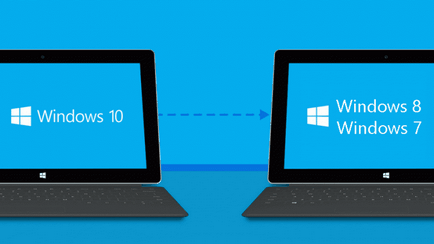
Dacă nu vă place noul sistem de operare, în mod oficial, puteți comuta automat de la Windows 10 la Windows 7 și 8,1, în termen de 30 de zile de la data reînnoirii. Dacă doriți să reveniți la versiunea familiară a sistemului de operare mai târziu de o lună, fără a salva o copie de rezervă pe un suport amovibil sau în orice partiție liber pe hard disk, nu vei reuși. Deoarece fișierul de rezervă este șters automat.
Pentru a reveni la starea sistemului la versiunea pentru Windows 10 de necesitatea anterioară de a merge la Opțiuni - Actualizare și Recuperare - Restaurare - Înapoi la Windows 7, sau 8.1, în funcție de al ansamblului, care au fost încărcate în prealabil pe computer. Faceți clic pe butonul „Începeți“ și apoi selectați „Back“. Apoi, urmați procesul de eliminare noi fișiere, restaura versiunea selectată de setări Windows și reporniți computerul de unul singur. Toate datele personale vor rămâne intacte, iar aplicațiile și setările făcute în Windows 10, va fi plecat.


Retroactivitatea pentru Windows 10 și versiunile 7 și 8,1, puteți utiliza un program gratuit de descărcare terță parte EaseUS System GoBack gratuit. Acest instrument va ajuta, dacă credeți în avans cu privire de rezervă și numai adunat pentru a încerca să construiască un nou sistem de operare. După instalarea programului, faceți clic pe butonul «Backup System» și așteptați pentru sfârșitul procedurii. Imaginea sistemului va rămâne în formatul PBD partiția hard disk selectată. Aveți posibilitatea să faceți upgrade apoi la Windows 10 și nu vă faceți griji dacă nu sunteți mulțumit de sistem. «Du-te înapoi» Pentru a reveni la Windows 10, trebuie doar să faceți clic pe butonul. Sistemul va reporni și va fi capabil de a utiliza versiunea sistemului de operare familiar, fără a pierde date personale.